Solución: Mi mac no se conecta a Internet ¿Cómo configurar mi Mac para que se conecte a la red Wifi?
El WiFi es una tecnología que utiliza ondas de radio para conectar sus dispositivos a Internet de forma inalámbrica. Está en todas partes, desde hoteles hasta cafés y mucha gente usa redes inalámbricas en casa.
El beneficio de la conexión es obvio, una conexión inalámbrica a Internet significa que nuestros dispositivos no están vinculados a una ubicación fija dentro de una propiedad.
Verá, wifi transmite la conexión a Internet de una propiedad a través de señales de radio especiales, lo que nos permite movernos de una habitación a otra, sin interrupción de nuestra conexión a Internet.
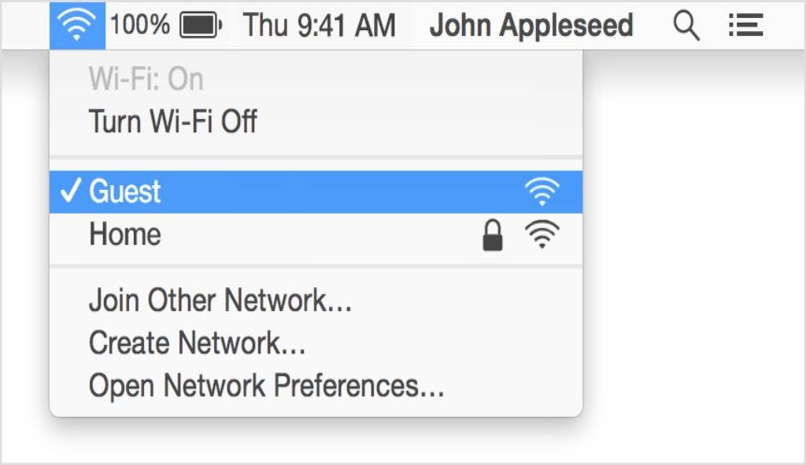
Detalles importantes a conocer
Es la opción inalámbrica que todos los dispositivos habilitados para Internet utilizan para conectarse, sin perder el tiempo con los cables.
Internet wifi en casa es posible a través de un enrutador inalámbrico, que es básicamente una caja que transmite y recibe señales inalámbricas entre una conexión a internet y dispositivos habilitados para internet.
Para comunicarse con un enrutador y conectarse a wifi, un dispositivo debe tener un adaptador inalámbrico. Hoy en día, la mayoría de los dispositivos habilitados para Internet vienen con un adaptador inalámbrico incorporado, pero las computadoras más antiguas pueden requerir un adaptador para conectarse en línea de forma inalámbrica
Obviamente, esto es muy útil para los usuarios de computadoras portátiles, tabletas y dispositivos móviles. Una vez que estamos conectados a wifi, el acceso a Internet es de repente mucho más conveniente y flexible, puedes resetear y configurar tu Wifi.
¿Cómo conectarse a una red wifi en Mac?
Puede usar el menú de Wifi en su Mac para ver el estado de su conexión de red inalámbrica, alternar entre redes o activar o desactivar Wifi.
Antes de conectarte a tu Wi-Fi, debes saber lo siguiente:
- Nombre de Wi-Fi (SSID)
- Contraseña de Wi-Fi, clave de seguridad o frase de contraseña.
- Conexión mediante el menú AirPort / Wi-Fi
- En el escritorio, haga clic en el icono Icono inalámbrico, AirPort / Wi-Fi.
- Luego seleccione el nombre de Wi-Fi (SSID) al que desea conectarse.
- Cuando sea necesario, ingrese la contraseña de Wi-Fi.
- Luego haga clic en Unirse.
- Marque la opción "Recordar esta red" si desea que su computadora Mac recuerde esta red Wi-Fi y se conecte a ella automáticamente una vez que la computadora esté dentro del alcance.
- Cuando vea este icono triangular del Wi-Fi en la barra de menú.
- Significa que se ha conectado correctamente.

Conexión mediante el panel de red
- En el escritorio, haga clic en el ícono de Apple.
- Luego seleccione la opción "Preferencias del sistema".
- Haga clic en el icono de red.
- Seleccione Wi-Fi en el panel izquierdo.
- Haga clic en el menú desplegable "Nombre de red"
- Luego seleccione el nombre de Wi-Fi al que desea conectarse.
- Haga clic en Aplicar.
- Cuando sea necesario, ingrese la contraseña de Wi-Fi y luego haga clic en Unirse.
- Ahora debería haberse conectado correctamente a la red Wi-Fi.
- Marque la opción Recordar esta red si desea que su computadora Mac recuerde esta red Wi-Fi se conecte automáticamente una vez que la computadora esté dentro del alcance.
Agregar una red a su lista de redes preferidas
- En las preferencias de red, haga clic en el botón.
- Seleccione la red que desea agregar en su lista de redes preferidas
- Luego seleccione "Recordar redes" a las que se ha unido esta computadora.
Haga clic en Aceptar. - Una vez que la red seleccionada haya sido agregada a su lista preferida.
- Puede conectarse a esta red automáticamente cuando esté dentro del alcance.
Nota: Para las versiones de Mac 10.6 (Snow Leopard) y anteriores, la sección / pestaña de Wi-Fi se muestra cómo AirPort.
Ejecutar diagnósticos inalámbricos en la Mac
Toma en consideración que los sistemas operativos modernos de las Mac, como el Mountain Lion, cuentan con herramientas de diagnóstico incorporadas que permiten verificar la red inalámbrica.
- Lo primero que debes hacer para ejecutarla es presionar la tecla Opción (Alt en el teclado) y luego seleccionar el ícono de WiFi en el área superior derecha en la pantalla.
- Después elige la opción “Abrir diagnóstico inalámbrico”.
- Luego, haces clic en “Continuar” introduces la opción tu contraseña para inicio de sesión y esperas al diagnóstico.
Una vez aparezca en pantalla, solo tienes que dirigirte al resumen del mismo, elegir el botón “i” al lado de cada nota que aparece y ver si alguna de ellas demuestra que hay un error para que puedas buscar una solución.

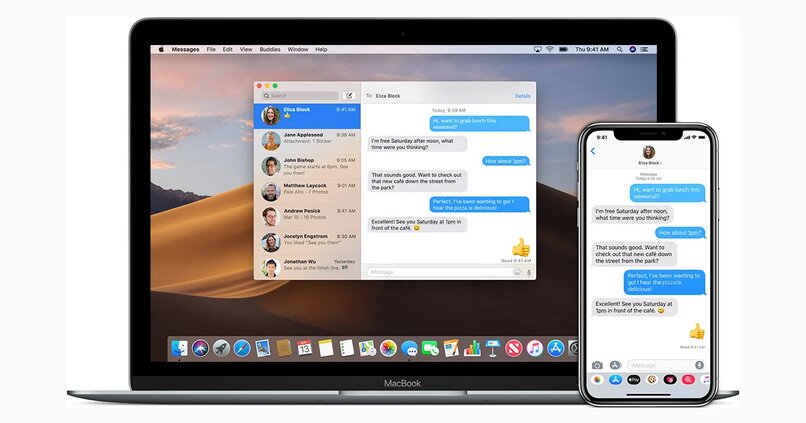




_1302.jpg)
